
Guia Completo | Como tornar o PDF pesquisável via OCR / Conversão

Você pode tornar o PDF pesquisável? Sim, mas alguns arquivos PDF não podem ser pesquisados, especialmente quando são gerados a partir de imagens ou documentos digitalizados. Isso é inconveniente para o seu trabalho, certo? Felizmente, você pode pesquisar em PDF com Reconhecimento Óptico de Caracteres (OCR) ou converter o PDF em um documento do Word.
Então, como você pode utilizar as habilidades para obter seu arquivo PDF em pesquisável? Leia o guia abaixo para dominar soluções eficazes. Todos os seus arquivos PDF poderão ser pesquisados em breve.
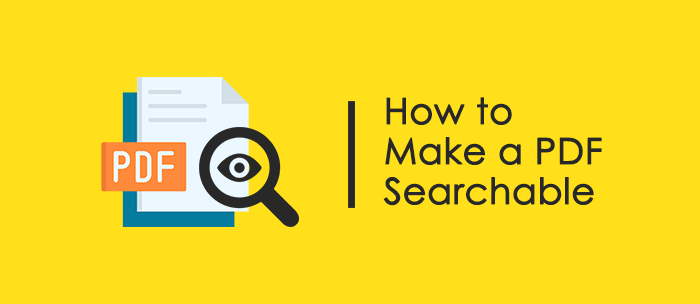
Um arquivo PDF pesquisável pode ser reconhecido e estendido pelo OCR, incluindo os textos e imagens. Em seguida, os usuários podem encontrar rapidamente as informações de que precisam.
Não consegue pesquisar palavras específicas no seu PDF? Existem várias razões possíveis para isso:
Você pode seguir estas etapas para verificar se seu PDF é pesquisável por texto:
Selecione o texto:
Use a função de pesquisa:
Nota:
Você precisa usar uma tecnologia específica - PCR, para reconhecer seu PDF, e então o arquivo se transformará em pesquisável. Você obterá ferramentas e etapas relevantes para alterar seu documento PDF.
Leia também:
[Dicas rápidas em PDF] Como converter MOBI para o formato PDF no PC
[Dicas em PDF] ] Como copiar texto de PDF protegido em Mac e Windows
Nesta parte, 3 ferramentas on-line offline são introduzidas para tornar o PDF pesquisável. Você pode escolher livremente o que mais lhe convém.
PDF Editor é uma ferramenta abrangente para arquivos PDF, permitindo que você procure informações em PDF e edite seu PDF com facilidade. Além disso, você pode extrair o conteúdo necessário do PDF depois de localizar as informações e exportá-lo e salvá-lo como outro arquivo. Se necessário, você pode converter seu PDF para o Word ou outros formatos de arquivo para gerenciar o arquivo. Ao usar essa ferramenta, você encontrará recursos mais práticos dela.
Veja como tornar um PDF pesquisável no Editor de PDF:
01Baixe e inicie a ferramenta
Comece baixando e executando o PDF Editor no seu PC para abrir a janela principal. Importe seu arquivo PDF selecionando-o e clicando em "Abrir" na interface principal.
02Ativar OCR
Uma vez que o arquivo é carregado com sucesso, o programa reconhecerá a necessidade de OCR. Se solicitado, clique no link "Executar OCR" na notificação azul na parte superior da página. Caso contrário, inicie o OCR clicando na opção "OCR" na barra de ferramentas.
Se necessário, baixe o componente OCR clicando no botão "Download" na janela "Download do componente OCR". Depois de adicionar com êxito o componente OCR, navegue até a guia "Converter", selecione "OCR" na lista suspensa e clique em "Executar OCR" para acessar a janela OCR.

03Criar um PDF pesquisável
Na janela OCR, escolha "Digitalizar para texto pesquisável em imagem" e clique em "OK" para iniciar o processo de OCR PDF. Uma vez concluído, seu arquivo PDF será pesquisável, permitindo que você pesquise facilmente seu conteúdo.

Você também pode utilizar o Adobe Acrobat DC, uma ferramenta que oferece vários recursos aos usuários para gerenciar arquivos PDF. Esta ferramenta fazer uso de OCR para digitalizar todos os tipos de PDF, e os arquivos PDF serão pesquisáveis. Se você quiser alterar o arquivo, o Adobe Acrobat DC também pode ajudar.
Veja como tornar um PDF pesquisável no Adobe Acrobat DC:
1. Localize a guia "Ferramentas" no Adobe Acrobat DC. E escolha a ferramenta "Scan & OCR" (ou "Enhance Scans").

2. Na próxima tela, escolha a opção "Selecione um arquivo" para importar seu arquivo e clique em "Iniciar".
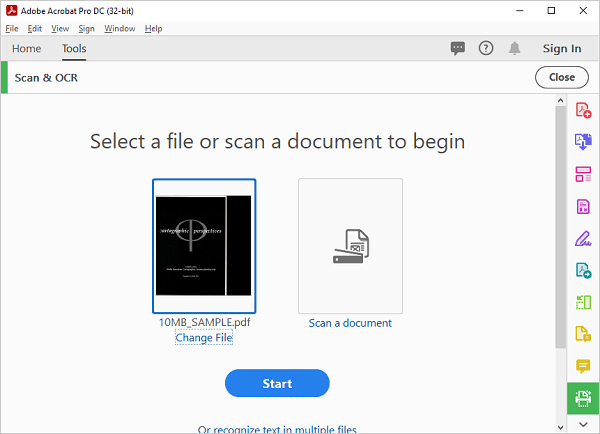
3. Na barra de ferramentas na parte superior, escolha as opções "Aprimorar" > "Documento digitalizado".
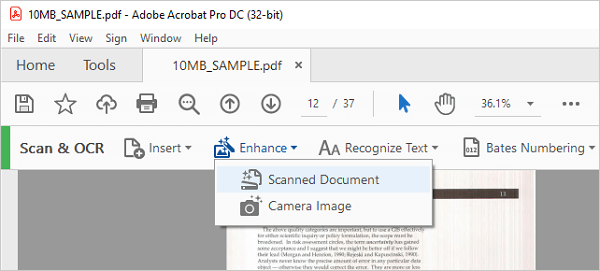
4. Selecione o intervalo de páginas que você deseja otimizar. Você pode definir os parâmetros nas configurações "Aprimorar PDF digitalizado" de acordo com suas preferências pressionando o ícone de engrenagem. Depois, clique em "Aprimorar" para começar a otimizar seu arquivo.

5. Aguarde a conclusão do processo. O tempo necessário depende do tamanho do arquivo.
6. Quando terminar, você pode visualizar seu arquivo e verificar se ele é pesquisável agora.
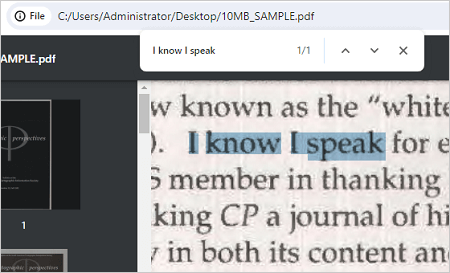
Você pode precisar de:
[Soluções PDF fáceis] Como exportar o Excel para PDF em 8 métodos
Guia PDF fácil | Como tornar um PDF editável [Online & Offline]
Inúmeras ferramentas on-line estão disponíveis gratuitamente para que você possa converter PDF para PDF pesquisável on-line sem baixar nenhum software. O iLovePDF é um deles. Esta ferramenta permite-lhe carregar o seu PDF online e, em seguida, alterar o seu PDF diretamente. Depois disso, seu arquivo PDF será pesquisável e é fácil copiar e colar o conteúdo desejado depois de localizá-lo.
Use o iLovePDF para tornar um PDF pesquisável:
1. Visite o site oficial do iLovePDF em www.ilovepdf.com/ocr-pdf.

2. Toque em "Selecionar arquivo PDF" para carregar seu arquivo PDF, ou você pode arrastar e soltar o arquivo diretamente.

3. Escolha o idioma do seu arquivo. Em seguida, clique em "OCR PDF" para iniciar o processamento do arquivo.
4. Agora, baixe seu arquivo e procure por palavras específicas dentro dele.
Há muitas ferramentas que você pode utilizar para converter PDFs em formatos pesquisáveis, como o Word. Escrevemos alguns guias detalhados sobre este tópico >>
Desbloqueando o poder da conversão: Como converter PDF para Word
Revisão de software de OCR de PDF para Word: liberando precisão e eficiência
Um guia prático sobre como editar um PDF no Word de forma eficaz
Coolmuster PDF to Word Converter pode converter seus arquivos PDF para o formato Microsoft Word e torná-los pesquisáveis. Esta conversão é fácil e eficiente. Você pode transformar seus arquivos em até 200. Assim, você pode converter seu PDF não pesquisável de uma só vez. Além do mais, ele pode concluir a conversão off-line, o que é mais seguro do que usar essas ferramentas on-line, porque a segurança é melhor.
Como tornar o texto PDF pesquisável via Coolmuster PDF to Word Converter
01Comece instalando o software no seu computador. Uma vez instalado, inicie o programa e opte por "Adicionar arquivo" ou "Adicionar pasta" para importar seus arquivos. Como alternativa, você pode simplesmente arrastar & soltar seus arquivos na ferramenta.
02Escolha um modo específico para conversão de arquivos PDF: use o modo "Todos" para converter todos os arquivos, o modo "Atual" para converter apenas os arquivos que você está visualizando ou o modo "Intervalo" para converter um intervalo específico de páginas PDF.

03Inicie o processo clicando no ícone "Iniciar".

Se você tiver apenas vários arquivos para converter, poderá usar diretamente o Microsoft Office pré-instalado no computador Windows . Este software pode converter PDF em Word um por um, o que é fácil, mas um pouco lento. O processo é simples:
1. Abra seu arquivo PDF no Microsoft Word navegando até a opção "Arquivo" > "Abrir" > "Procurar" (ou arraste e solte).

2. Em seguida, uma janela aparecerá, informando que o Word converterá o PDF em um documento do Word. Clique em "OK" para confirmar.

3. Agora você pode pesquisar livremente dentro do seu documento. Se você deseja salvar o arquivo convertido, basta clicar em "Arquivo" > "Salvar como.

Se o Microsoft Word não estiver disponível no seu PC, o Google Docs também é uma boa opção. A vantagem das ferramentas online é que você pode usá-las a qualquer hora, em qualquer lugar, sem depender de um dispositivo específico. No entanto, eles não são adequados para aqueles arquivos muito importantes e privados.
Aqui estão as etapas para tornar o texto PDF pesquisável por meio do Google Docs:
1. Faça login no seu e-mail usando um navegador Chrome e clique em "Drive" no Google Apps. No Drive, clique em "Nova pasta" > em "Upload de arquivos".

2. Localize o PDF carregado no Drive, clique com o botão direito do mouse nele e abra-o com o Google Docs. Você pode então pesquisar livremente dentro do arquivo.

3. Clique em "Arquivo" no canto superior esquerdo, escolha a opção "Download" e selecione "Microsoft Word (.docx)" nos formatos de arquivo listados.

Devido a motivos específicos, não é possível fazer upload direto de seus arquivos PDF para o Documentos Google. Para saber mais sobre isso, leia este guia>>
Como abrir um PDF no Google Docs [Vários métodos úteis]Neste artigo, apresentamos seis métodos para você transformar seus documentos PDF em texto pesquisável. Todos eles são eficazes. Alguns aproveitam o OCR, como o Abode Acrobat DC, e outros usam a habilidade de conversão, como Coolmuster PDF to Word Converter. Você pode escolher um de acordo com suas preferências.
Artigos relacionados:
Converta facilmente ePub para PDF no seu computador: nossas principais opções
Quebrando o bloqueio: como lidar com um cenário de senha PDF esquecida
[Facilite o seu escritório] Como descriptografar PDF rápido e livremente de 9 maneiras
PDF Puzzle Unraveled: Dominando a conversão de PDF para Microsoft Word
Colaboração eficiente: como enviar um documento do Google por e-mail como PDF
Colaboração eficiente: como enviar um documento do Google por e-mail como PDF





